- Темний режим браузера Brave доступний для користувачів, які віддають перевагу більш темному перегляду, подовжуючи час роботи від акумулятора ноутбука або мобільного пристрою.
- Використання вбудованих параметрів, які перетворюють його в темний браузер і значно допомагають зняти напругу очей.
- Важливим фактором при виборі браузера має бути переконання, що тривале використання вашого пристрою не зашкодить вам.
- Браузер Brave для завантаження для мобільних пристроїв також містить вбудований темний режим, який його користувачі можуть активувати без розширень.

Brave — це веб-переглядач, який особливо примітний своєю функцією щита, яка блокує рекламу.
Тим не менш, цей браузер також має деякі помітні функції налаштування, такі як його Темний налаштування.
Оскільки Brave є а Браузер на основі Chromium, його користувачі також можуть додавати теми та розширення темного режиму до Brave.
Швидка порада:
Opera — це альтернативний браузер Chromium з темним режимом, який варто звернути увагу. Цей браузер містить багато налаштувань і деякі нові функції перегляду, яких ви не знайдете в інших параметрах програмного забезпечення.
Цей браузер пропонує швидкий доступ до будь-яких соціальних мереж і служб обміну повідомленнями з бічної панелі, а також зберігає вашу особистість конфіденційною за допомогою вбудованого VPN.

Опера
Безпечно досліджуйте Інтернет, а також захищайте очі від шкоди за допомогою темного режиму в цьому швидкому браузері.
Як я можу зробити Brave темним браузером?
1. Активуйте опцію Темний
- Натисніть кнопку Налаштуйте та керуйте Brave кнопку, яка знаходиться праворуч на панелі інструментів URL-адреси браузера.
- Виберіть Налаштування можливість відкрити вкладку на знімку екрана безпосередньо нижче.
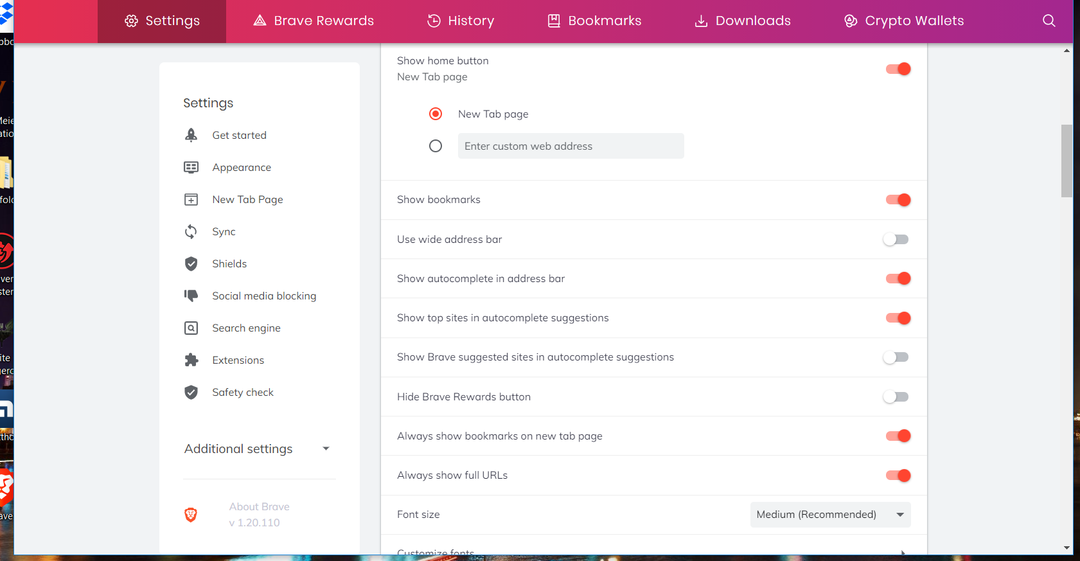
- Натисніть Зовнішній вигляд ліворуч від Brave's Налаштування табл.
- Виберіть Темний на Сміливі кольори спадне меню.
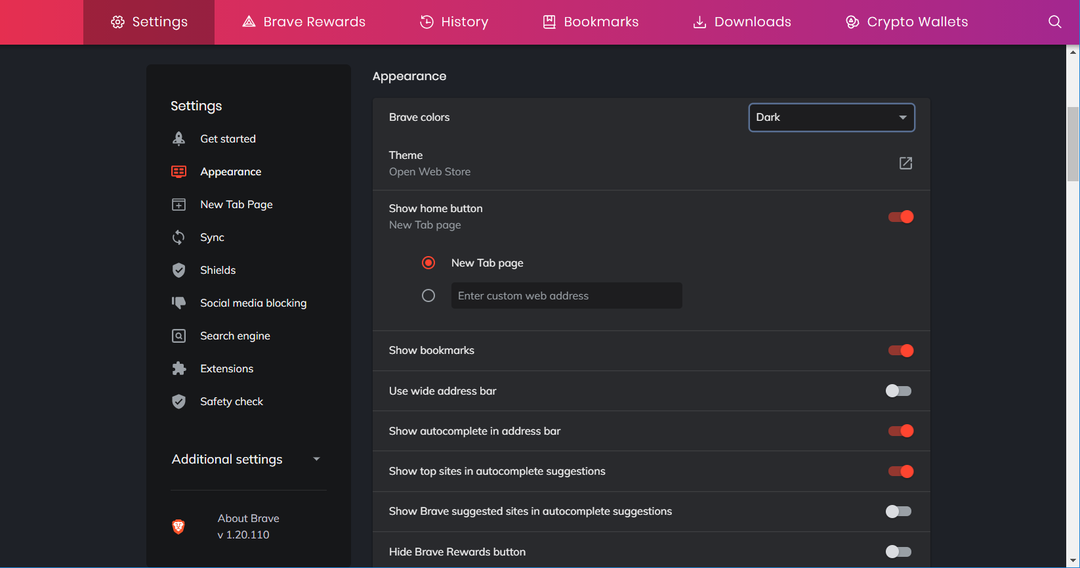
- Як варіант, вибір Те саме, що Windows змінить колір Brave на чорний, якщо ви активували темну тему для Windows.
2. Активуйте темний режим для мобільного браузера Brave
- Щоб вибрати Темний варіант у Відважний браузер Android, торкніться кнопки з трьома крапками внизу вікна програми.
- Виберіть Налаштування варіант.
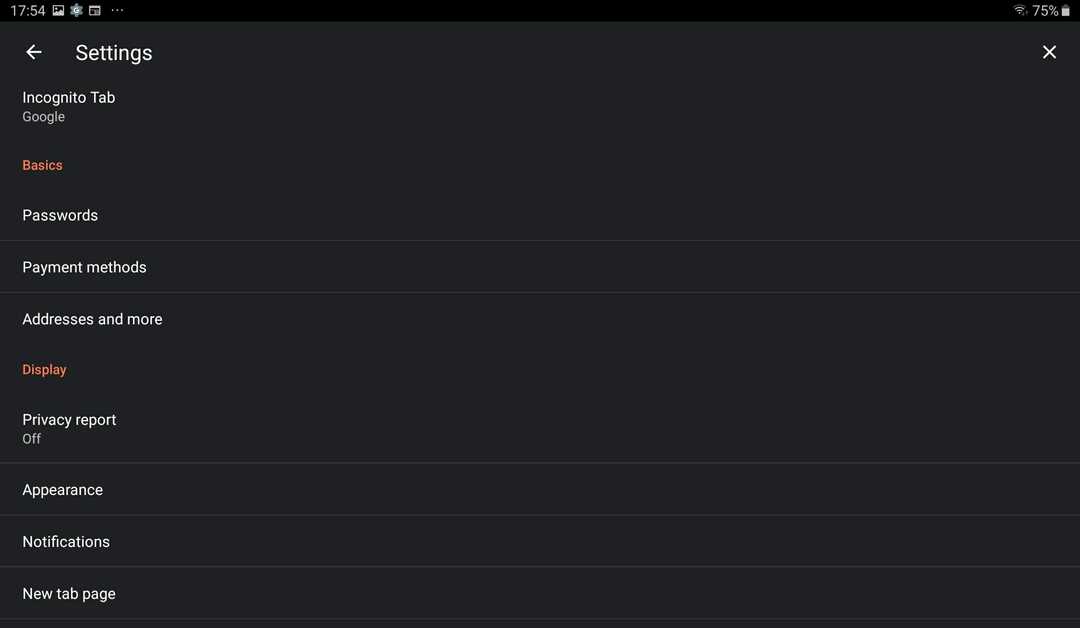
- Потім торкніться Зовнішній вигляд > Теми щоб відкрити параметри на знімку безпосередньо нижче.
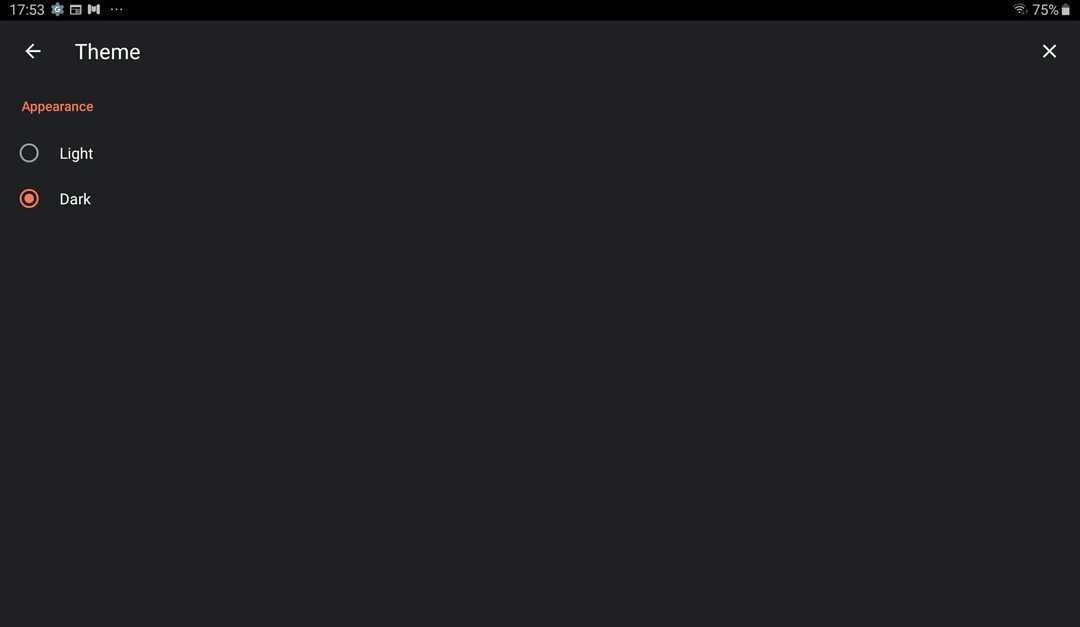
- Виберіть Темний налаштування режиму там.
3. Додайте Dark Reader
- Якщо ви хочете застосувати темний фон до сторінок веб-сайту, відкрийте Dark Reader сторінка розширення в Brave.
- Натисніть кнопку Додати до Brave кнопку на сторінці розширення Dark Reader.
- Після цього ви повинні побачити кнопку розширення Dark Reader на панелі інструментів, як на знімку безпосередньо нижче. Якщо ні, натисніть кнопку Розширення і виберіть шпилька опція для Dark Reader.
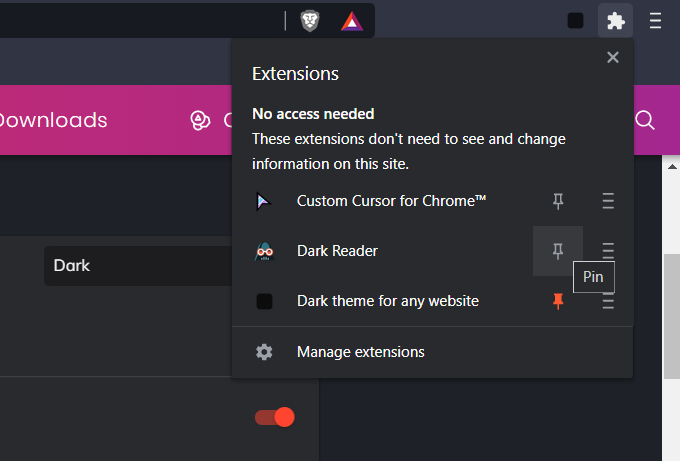
- Натисніть кнопку Темний читач кнопку, щоб відкрити його.
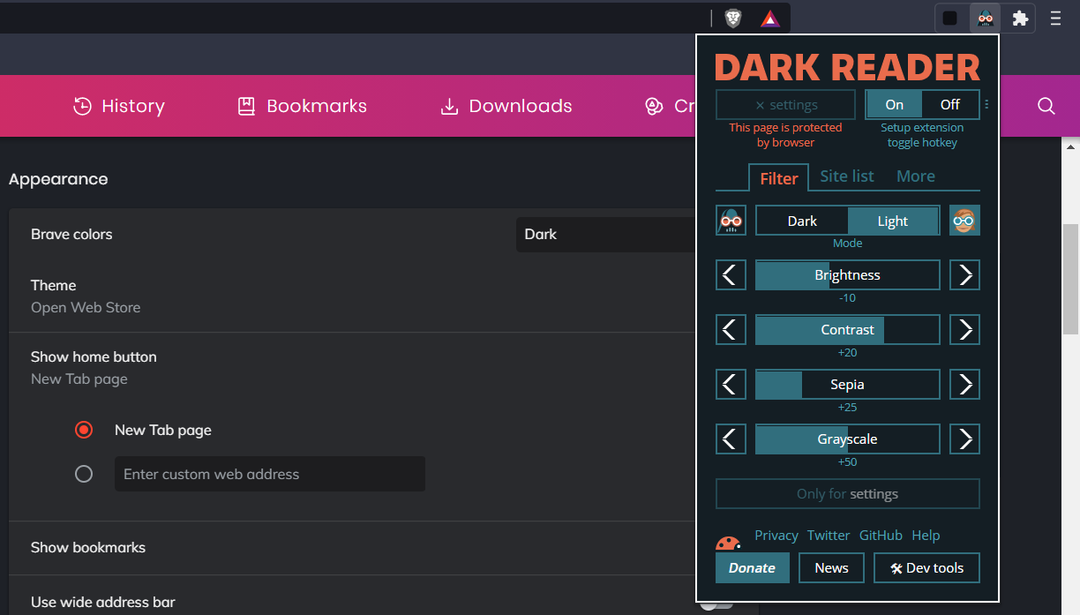
- Виберіть Увімкнено і Темний параметри, якщо Dark Reader вимкнено (ймовірно, буде ввімкнено за замовчуванням). Веб-сайти, які ви відкриваєте в Brave, матимуть темний фон, як на знімку безпосередньо нижче.
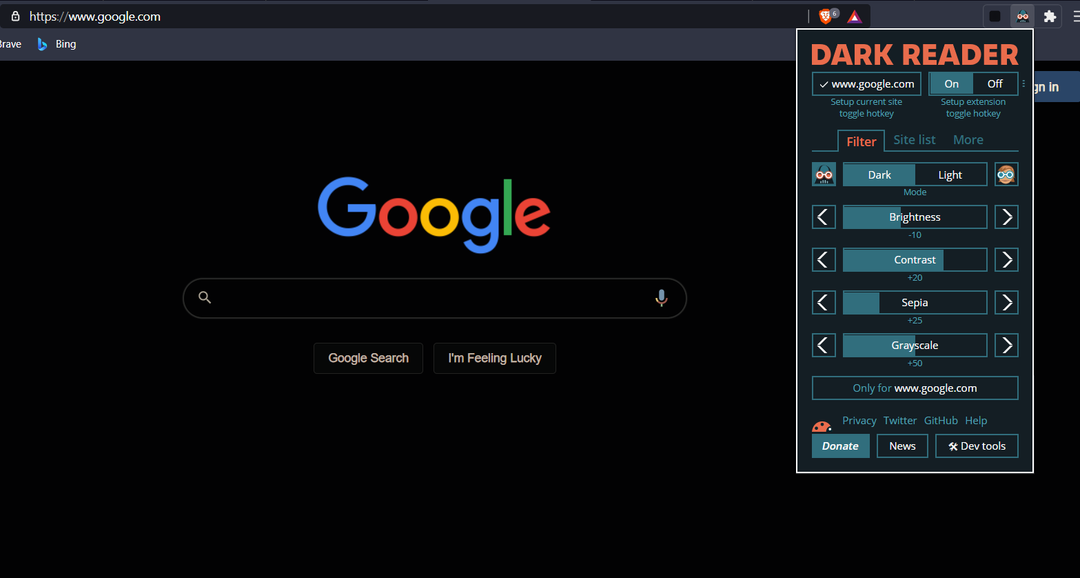
- Перетягніть Яскравість і Контраст смуги ліворуч і праворуч, щоб налаштувати темний фон.
- Щоб налаштувати гарячі клавіші для Dark Reader, клацніть Гаряча клавіша перемикання розширення розширення. Потім ви можете ввести спеціальні клавіатури для розширення на вкладці, показаній безпосередньо нижче.
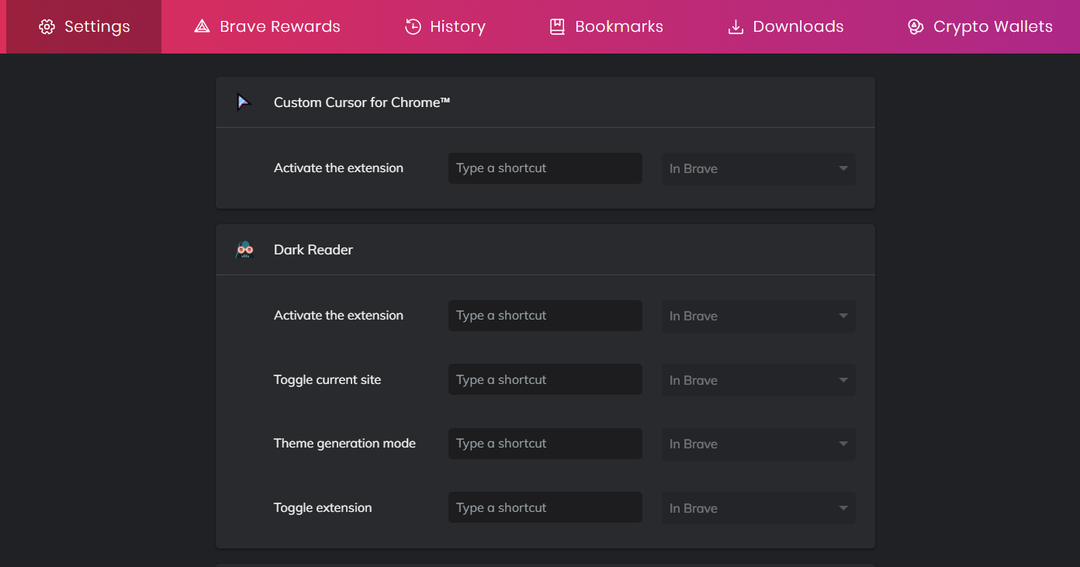
- Щоб виключити певні сайти з чорного фону Dark Reader, натисніть кнопку Список сайтів вкладку в розширенні. Потім виберіть Не інвертувати в списку, і введіть URL-адресу веб-сайту, який потрібно виключити.
Таким чином, користувачі Brave можуть активувати це темна сторона браузера. Вбудована темна опція цього браузера затемнить панель вкладок, панель інструментів URL-адреси, панель закладок і Налаштування табл.
Щоб зробити Brave ще темнішим, активуйте чорний фон веб-сайту за допомогою розширення Black Reader.

![15 найкращих найшвидших і найпотужніших браузерів для всіх пристроїв [Список 2022 року]](/f/ae6fc9ff6d488b7bc9cf11ebd83f4b88.png?width=300&height=460)
